Pentru a utiliza telefonul Android în mod normal, aveți nevoie de un cont Google, care este echivalent cu mailul înregistrat pe gmail.com. În acest caz, smartphone-ul ar trebui să se sincronizeze automat cu contul dvs. de gmail. Din această cauză, în caz de pierdere a telefonului sau de deteriorare a acestuia, cel puțin nu veți pierde contactele dvs. (agendă de pe smartphone). Acum vom explica cum să sincronizăm contactele între un smartphone bazat pe sistemul de operare Android și Google cutie poștală. Este posibil să aveți deja configurată sincronizarea, deci verificați doar setările.
Pasul 1. Accesați meniul "Setări\u003e Conturi și sincronizare".
Pasul 2. Adăugați un cont (dacă nu a fost adăugat înainte).
Pasul 3. Suntem de acord cu articolul „Creare copie de rezervă date ale acestui dispozitiv din contul meu Google. "După aceea, ar trebui să înceapă sincronizarea.
Etapa. 4. Ne uităm dacă elementele „Fundal” și „Sincronizare automată” sunt activate.
Pasul 5. Pentru a verifica, accesați contul de pe telefon („Setări\u003e Conturi și sincronizare”). Marcajele trebuie să fie pe elementele „Calendar”, „Contacte”, „Pornire” și „Gmail”.
După ceva timp, puteți merge la Gmail și selectați „Contacte”. Toate numerele de telefon din agenda dvs. vor apărea deja acolo.
Ce înveți să faci urmărind acest videoclip?
Veți învăța cum să creați o listă și grupuri de contacte; modul de schimbare și completare a cărților de contact; Cum să mutați bazele de date de contact din Gmail și Gmail.
Descrierea videoclipului:
Pentru a deschide meniul de contacte din Gmail, trebuie să faceți clic pe inscripția „Contacte” din coloana din stânga. Chiar primul buton din partea de sus a ferestrei vă permite să adăugați contact nou la baza de date și informații despre aceasta. Puteți introduce un nume. Poziția, numele locului de muncă, adresa de e-mail. Dacă o persoană are mai multe adrese de e-mail, puteți face clic pe butonul „Adăugare” și vor apărea linii pentru adrese suplimentare. În plus, puteți introduce un număr de telefon, o adresă poștală, o adresă web. În aceste secțiuni există și un buton „Adaugă”. Dacă informațiile de contact nu sunt depășite, îl puteți șterge. Pentru a face acest lucru, faceți clic pe „Ștergeți” opus informațiilor inutile. În această secțiune, puteți scrie o notă pe un anumit contact. După completarea tuturor câmpurilor, faceți clic pe „Salvați”.
Toate contactele din baza de date pot fi sortate în grupuri („Prieteni”, „Familia”, „Colegi”). Pentru a vizualiza lista de contacte a unui anumit grup, faceți clic pe numele grupului. O listă de contacte pentru acest grup apare lângă lista de grupuri. Pentru a vedea toate contactele tuturor grupurilor, faceți clic pe „Toate persoanele de contact” din partea stângă a ferestrei. Pentru a selecta un contact, puneți un cec lângă el. În acest caz, informațiile despre persoana selectată vor apărea în dreapta listei de contacte. De exemplu, adresa poștală. Există butonul Chat sub bara de adrese. Ceea ce am considerat mai devreme. Sub „Chat”, există un buton care arată modul de reflecție al acestei persoane în fereastra „Chat”. Mai jos este un buton care vă permite să vizualizați postări recente de la această persoană. În dreapta este un buton pentru a insera o imagine pentru acest contact.
Dacă trebuie să adăugați informații de contact sau să schimbați ceva, trebuie doar să faceți clic pe „Schimbare” în partea de sus a ferestrei. Se va deschide o fereastră familiară cu informații despre o persoană.
Creați un grup și mutați contactele către acesta
Pentru a muta un utilizator într-un grup, selectați un contact și faceți clic pe „Grupuri” (lângă butonul „Schimbare”). În meniul derulant, faceți clic pe grupul dorit. Dacă doriți să adăugați grupuri noi în listă, faceți clic pe „Grup nou” în acest meniu. Introduceți numele grupului și faceți clic pe OK.
Pentru a crea un grup într-un alt mod, faceți clic pe al doilea buton „Grup nou” din stânga (afișează două portrete cu un plus). Va apărea o fereastră unde vom introduce numele grupului și vom face clic pe OK.
Cum de a găsi un contact în baza de date?
Pentru a face acest lucru, trebuie doar să introduceți orice combinație de litere din numele contactului în câmp cu o lupa. Sistemul va afișa automat contactele cu această combinație de caractere.
Pentru a separa contactele importante de cele episodice, trebuie doar să selectați contactele necesare și să apăsați butonul „Mutare la contactele mele”.
Importați contacte în Gmail
În partea dreaptă a ferestrei de contacte există un buton „Import”. Când faceți clic pe acesta, se deschide un meniu pentru transferul contactelor din alte sisteme către Gmail. În special, puteți transfera contacte din Outlook, Outlook Express, Yahoo! Mail, Hotmail și altele în format CSV. În plus, puteți transfera lista de contacte din agenda de adrese Apple în format vCard.
Pentru a importa contacte, faceți clic pe butonul „Select File”, selectați fișierul, faceți clic pe „OK”. Pentru a muta astfel de contacte într-un grup specific, puneți o bifă chiar sub butonul „Select File” și selectați grupul dorit din lista derulantă din aceeași linie. Faceți clic pe „Import” chiar mai jos. Efectuat.
Mutați contactele din Gmail
Puteți muta contactele de la Gmail la Google, Outlook, Apple și alte aplicații. Pentru a face acest lucru, faceți clic pe „Export” în colțul din dreapta sus al ferestrei de contact. Apoi selectăm un grup sau toate adresele pentru mutare, selectăm un format de fișier pentru mutare și facem clic pe „Export” în partea de jos a paginii.
Dacă doriți să imprimați o listă de contacte din baza de date, faceți clic pe butonul „Imprimantă” din colțul din dreapta sus. Apoi puneți punctele în fața opțiunilor dorite și faceți clic pe „Tipărire” din partea de jos a paginii.
Ei bine, și amintiți-vă gmail mail ca un garderobă glisantă bună, în care totul se potrivește bine și se află pe rafturile sale, apropo, dacă decideți să cumpărați un dulap, puteți face acest lucru întotdeauna în magazinul online de mobilă Mwood.
Mulți utilizatori de conturi și servicii Google care dețin simultan un dispozitiv Apple sunt preocupați de următoarea întrebare: Este posibilă sincronizarea contactelor Gmail cu iPhone, iPad sau iPod touch? În acest scurt articol vă vom oferi instrucțiuni detaliate pentru a configura sincronizarea contactelor iPhone (sau a unui alt dispozitiv Apple) cu Gmail (contacte din contul Google).
Pentru început, există 2 moduri de a sincroniza contactele iPhone-ului Contacte Google . Să le luăm în considerare separat.
Numărul metodei 1: Sincronizați utilizând „funcții” în iOS
Poate că această metodă este disponibilă și pentru versiunile anterioare ale firmware-ului, dar autorul acestei postări a testat funcționalitatea doar pe iOS 7. Deci, dacă sunteți încă „așezat” pe iOS 6 sau o altă versiune a firmware-ului, ar trebui să încercați în continuare această metodă de sincronizare. contacte. Plusurile sunt că este foarte ușor și poate fi configurat în doar doi pași. Contra ca atare nu au fost găsite.
Pentru a activa sincronizarea contactelor, trebuie doar să accesați „Setări” -\u003e „Mail, adrese, calendare”:
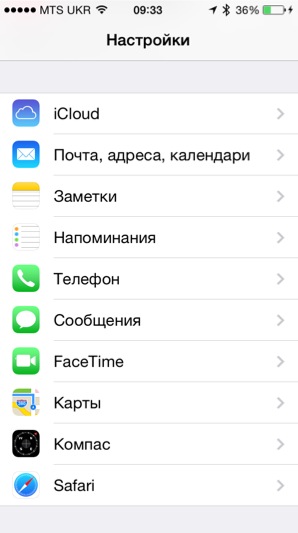
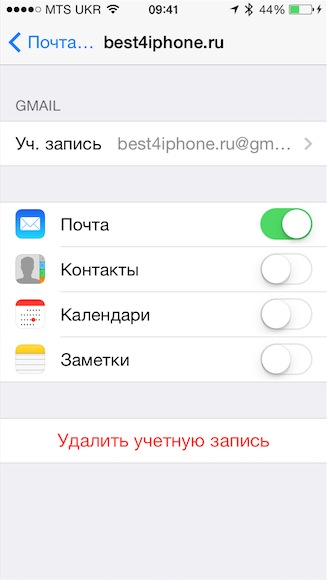
Aici, după cum înțelegeți, trebuie doar să activați sincronizarea contactelor făcând clic pe comutator (ar trebui să se aprindă în verde).
Numărul metodei 2: Metoda oficială de la Google prin protocolul Internet deschis CardDav
Această metodă va funcționa 100%. Dacă nu puteți sincroniza contactele în conformitate cu instrucțiunile de mai sus, atunci această metodă este pentru dvs. Mai jos este textul oficial din Ajutor Google.
- Deschideți aplicația pe dispozitiv setări.
- presa Mail, adrese, calendare.
- presa adăuga cont .
- selecta Google.
- Completați următoarele câmpuri:
- Prenume. Introdu numele tău.
- Nume de utilizator. Introdu adresa poștă electronică contul Google sau Google Apps.
- parolă. Introduceți parola pentru a vă conecta la contul dvs. Google sau Google Apps. Dacă activați verificarea în doi pași, va trebui să generați și să introduceți o parolă separată pentru aplicație.
- descriere. Introduceți un nume de cont adecvat, cum ar fi „Contacte personale”.
- mai departe.
- Asigurați-vă că este selectată linia „Contacte” ON. Comutatorul trebuie să fie verde.
- În partea de sus a ecranului, atingeți reține.
După setare, deschideți aplicația Detalii de contact pe dispozitiv. Sincronizarea va începe automat.
Aceasta este totul. După cum puteți vedea, nu este nimic complicat în setări. Îți recomand să folosești prima metodă, deoarece nu trebuie să creezi un alt cont separat special pentru sincronizarea contactelor, ci poți pur și simplu să activezi această funcție în meniul de setări al contului tău de e-mail Gmail.
Al doilea mod este potrivit pentru proprietarii unui cont Google pentru agenții de afaceri, educație sau guvernamentale. Utilizatorii cu conturi obișnuite vor trebui să utilizeze prima metodă. Folosind noul protocol CardDAV, sincronizarea contactelor iPhone cu Google a devenit foarte ușoară. În acest articol, vom explica în detaliu cum se face acest lucru.
Numărul metodei 1. Importați contactele de la Google pe iPhone cu CardDAV
1. Deschideți setările.
Faceți clic pe pictograma „Setări”, care este de obicei localizată pe primul ecran.
2. Faceți clic pe „Mail, adrese, calendare”. 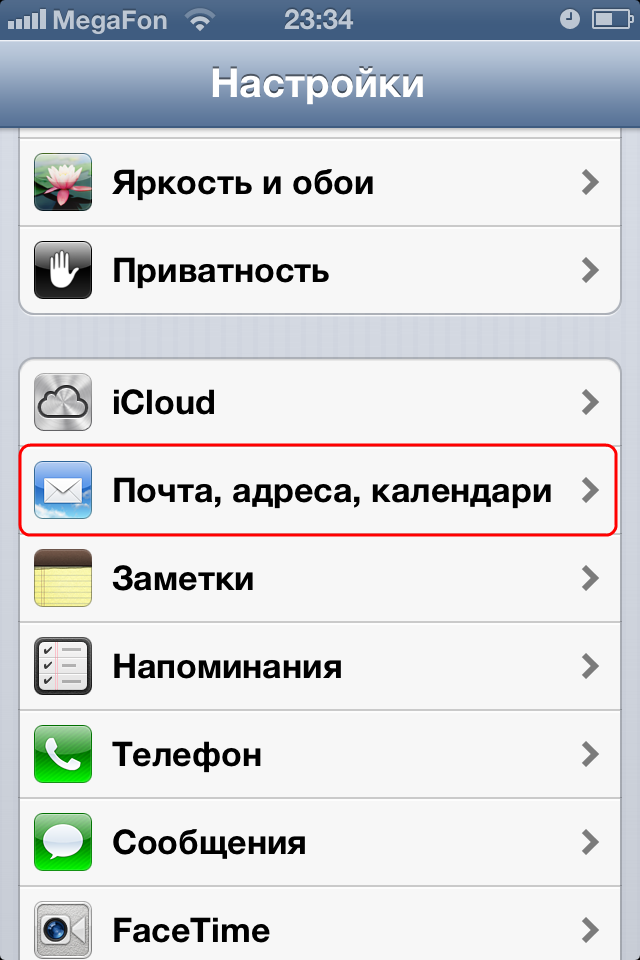
În panoul de control, derulați în jos pentru a găsi „Mail, adrese, calendare” și faceți clic pentru a deschide panoul de control.
3. Faceți clic pe „Poștă, contacte, calendare”, apoi „Adăugare”.
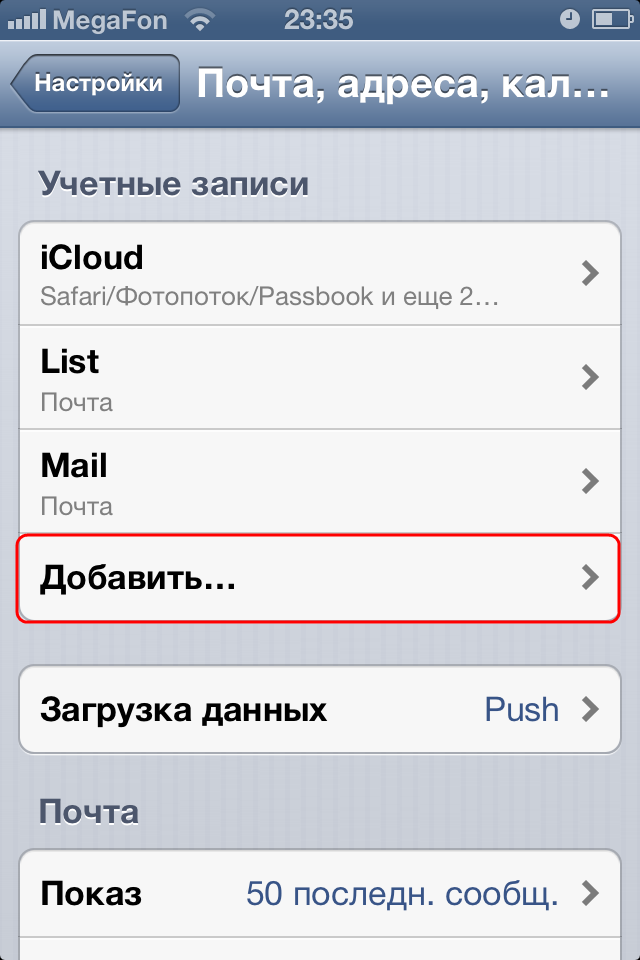
Veți vedea o listă de tipuri de cont pe care le puteți adăuga. Parcurgeți până la sfârșitul listei și faceți clic pe „Altele”.
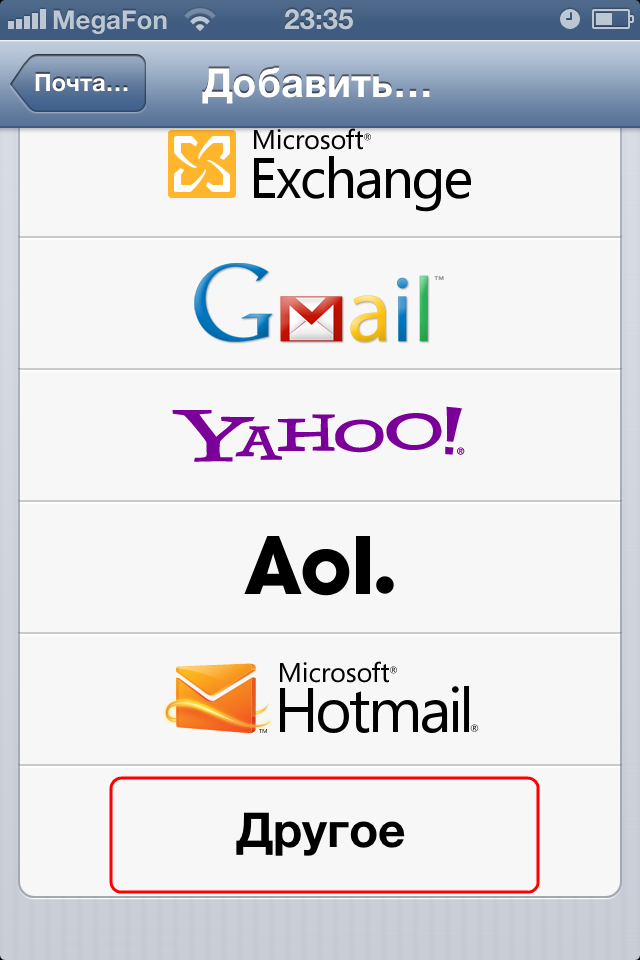
4. Faceți clic pe Adăugare cont CardDAV.
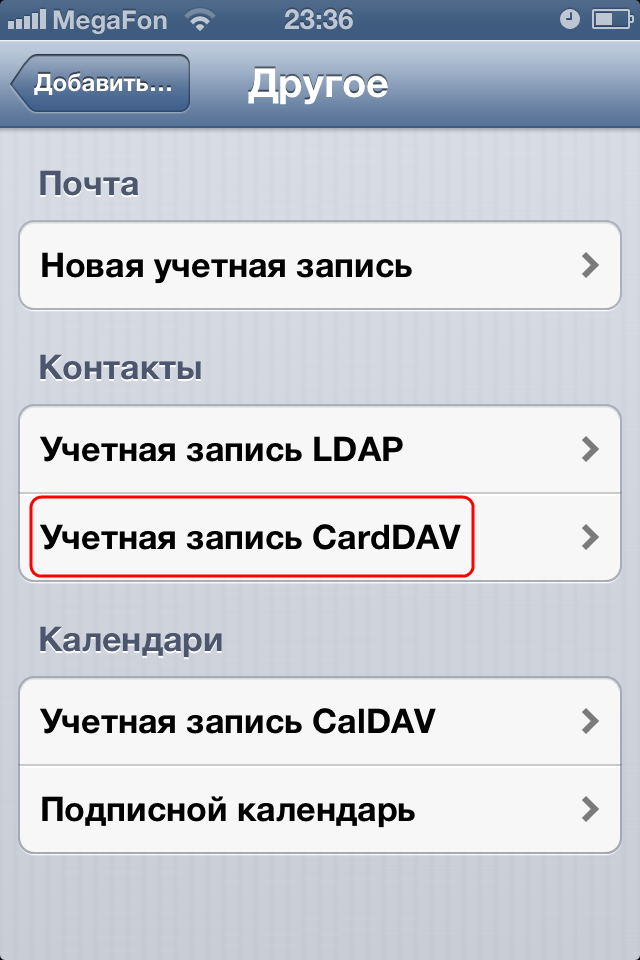
În panoul de control Altele, faceți clic pe Adăugare cont CardDAV pentru a deschide panoul. Completați câmpurile care apar cu următoarele informații:
- Server: „google.com”;
- Nume utilizator: e-mailul dvs. complet din contul Google sau serviciile Google;
- Parolă: parola dvs. pentru serviciile Gmail sau Google. Rețineți că dacă activați autentificarea în doi pași, va trebui să creați și să introduceți o parolă pentru o anumită aplicație;
- Descriere: introduceți o descriere pentru noul cont. De exemplu, „Contacte Gmail” /
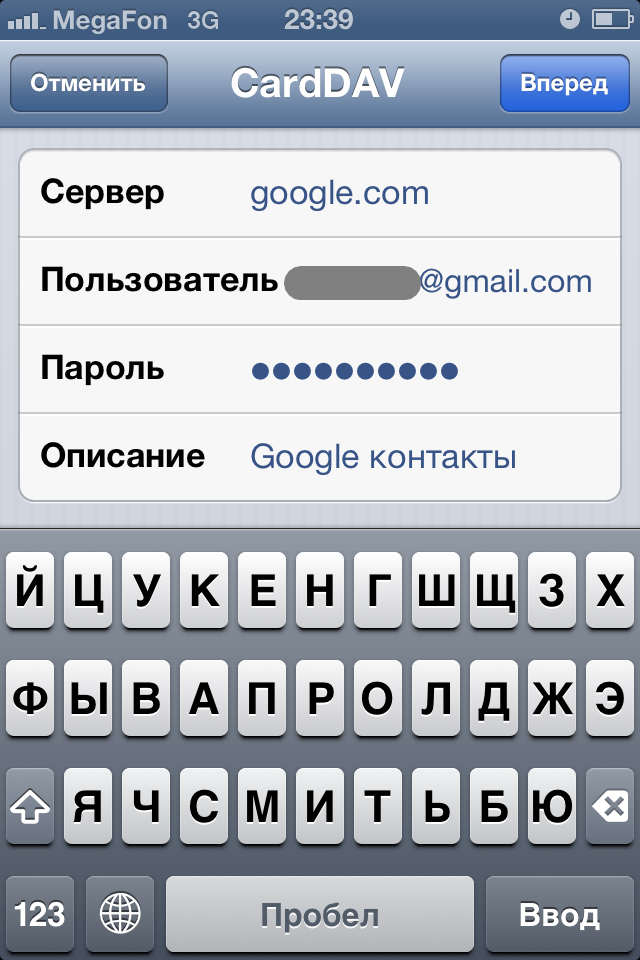
5. Faceți clic pe Înainte.
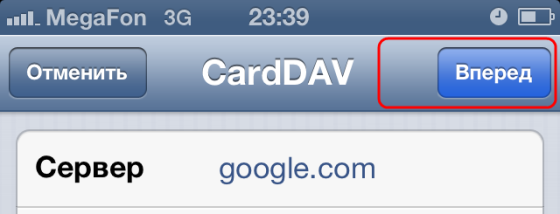
Butonul este situat în colțul din dreapta sus al panoului de control CardDAV. Astfel confirmați informațiile. Data viitoare când deschideți contacte, sincronizarea va începe automat.
avertismente:
Sincronizarea CardDAV este disponibilă numai pentru SSL iOS 5 sau o versiune ulterioară.
Numărul metodei 2. Contacte de la gmail la iphone folosind GoogleSync cu iOS 6
Notă: Această metodă sincronizare potrivită numai pentru conturi Google pentru agenții de afaceri, educație și guvern.
1. Deschideți „Setările”.
Faceți clic pe pictograma „Setări”, care este de obicei localizată pe ecranul de pornire.
2. Adăugați un cont.
În panoul de control al setărilor, derulați în jos și găsiți „Mail, Contacte, calendare”, deschideți panoul de control, apoi faceți clic pe „Adăugare cont”.
3. Selectați Microsoft Exchange.
Din lista de conturi pe care le puteți adăuga, selectați „MicrosoftExchange” situat în colțul superior al ecranului.
4. Introduceți informațiile contului.
- Email: adresa dvs. de e-mail completă din contul Google;
- Parolă: parola dvs. de la Gmail;
- Descriere: veniți cu numele „contacte Gmail”;
- Faceți clic pe „Următorul”. Butonul este situat în colțul din dreapta sus al Panoului de control al schimbului.
5. În a doua fereastră, introduceți următoarele informații:
- Server: „m.google.com”;
- Domeniu: lăsați gol;
- Nume utilizator: adresa dvs. Gmail;
- Parolă: parola pentru contul dvs. Gmail;
- Faceți clic pe „Salvați” în colțul din dreapta sus al ecranului.
Porniți „Mail” în partea de sus a ecranului următor, asigurați-vă că este selectat „on”.
Consiliu:
Dacă întâmpinați probleme cu sincronizarea, conectați-vă la Gmail. este posibil să fie nevoie să confirmați un apel dintr-un loc neobișnuit.




